Standaard toont Windows 11 alleen de datum en tijd op de taakbalk. Als u ook de dag van de week wilt zien, kunt u dat eenvoudig wijzigen in Windows.
Hoe u de indeling van datum, tijd en dag van de week ook wijzigt, ze verschijnen op de taakbalk in de rechterbenedenhoek. Het kan ook worden weergegeven in apps en documenten die u maakt, maar niet als u het formaat in afzonderlijke programma’s overschrijft.
Dag van de week toevoegen in de taakbalk in Windows 11
Klik met de rechtermuisknop op de startknop. Klik op Instellingen in het menu. Klik links op Tijd en datum. Klik daarna op Taal & regio. Klik onderaan bij verwante instellingen op Taalinstellingen voor beheerders.
Meld u dan aan voor onze nieuwsbrief.
Klik daarna op tabblad: Notaties. Klik onderin het venster op “Meer instellingen”.
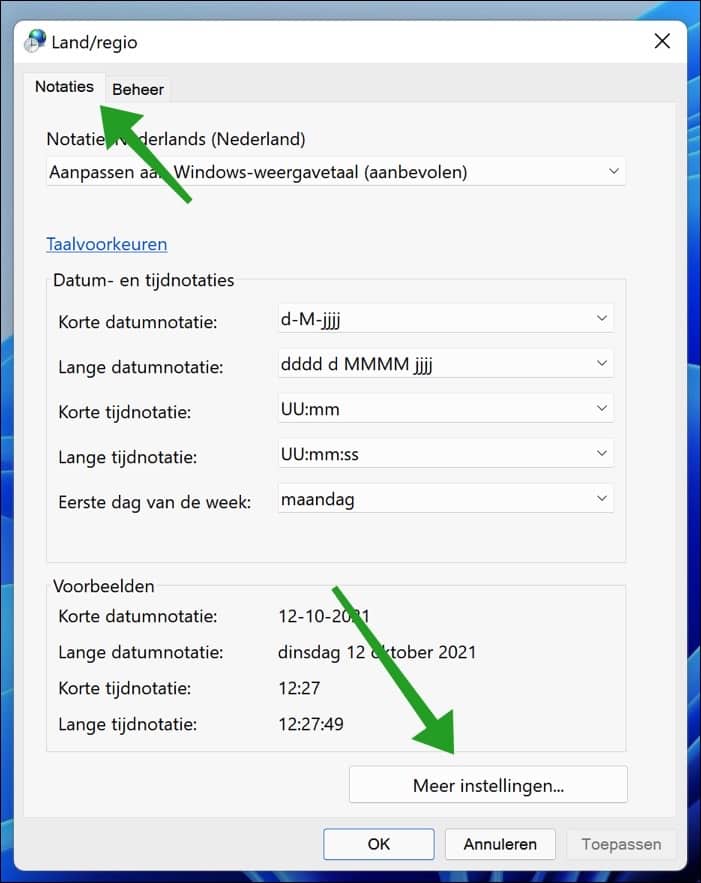
Klik op tabblad: Datum. Wijzig de korte datumnotitie naar “dddd d-M-jjjj”. Standaard is dit “d-M-jjjj”. Klik op toepassen.
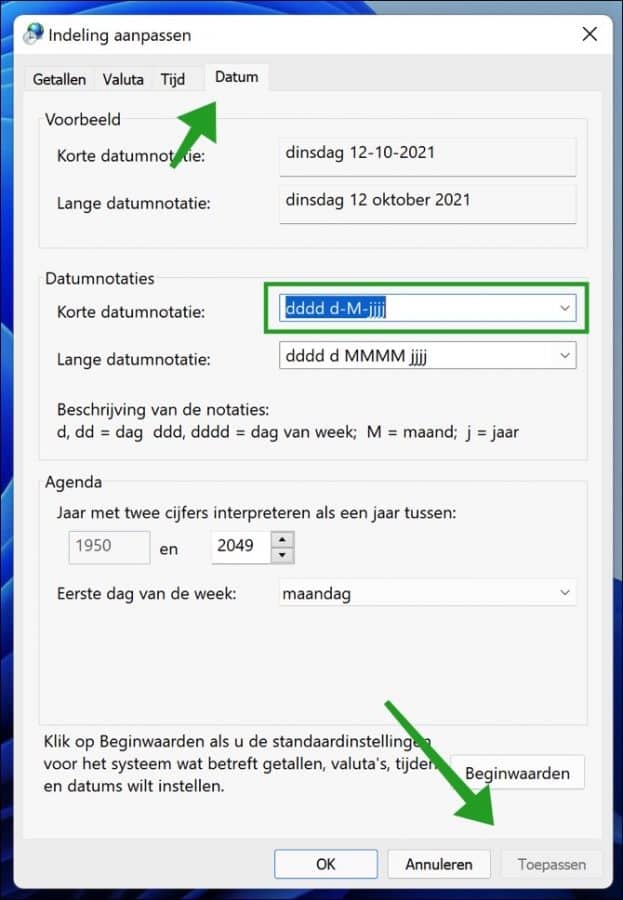
U ziet nu direct in de taakbalk dat de huidige dag is toegevoegd aan de tijd en datum notering. U heeft nu succesvol de dag notering toegevoegd aan de taakbalk in Windows 11.
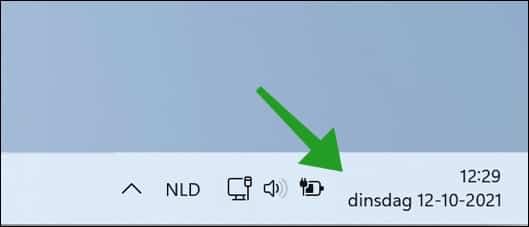
Ik hoop u hiermee geholpen te hebben. Bedankt voor het lezen!

Is het mogelijk om Windows11 een weeknotatie weer te geven in de klok?
Hallo, jazeker. Dit kan met ElevenClock. Het volgend artikel gaat over seconden, maar als u goed naar de afbeeldingen kijkt ziet u dat er ook een optie is om het weeknummer weer te geven:
https://www.pc-tips.info/tips/windows-tips/seconden-weergeven-in-de-taakbalk-klok-in-windows-11/
Succes!
Dank u! Een duidelijke en goed werkende oplossing. Het 100ste voorbeeld dat Microsoft zich met Windows 11 diep mag schamen dat dit zó moeilijk moet.
Hallo,
het probleem wat ik heb zie ik niet voorbij komen. Ik heb rechts in de taakbalk (W11) helemaal niets en ik zou graag willen zien wat u op het laatste plaatje laat zien in het item:
Dag van de week toevoegen in de taakbalk in Windows 11.
Mijn rechter hoek van taakbalk is helemaal leeg.
Ik hoop dat u mij kunt helpen.
Met vriendelijke groet,
Henk.
Hallo, dan volgt u de instructie. In het een-na-laatste plaatje ziet u de “korte datumnotatie”. In dat veld vult u in – zonder aanhalingstekens – “dddd d-M-jjjj”. Klik daarna toepassen. Ziet u nu de dag en datum?
Wat u ook kunt doen is op de knop “Beginwaarde” klikken, zie ook een-na-laatste plaatje.
Groet, Stefan
heel fijn…. DIT zocht ik dus 😉
Graag gedaan! Succes!
Groet, Stefan
Is het mogelijk om in W11 de taalinvoer (NLD BEP) in de rechterhoek van de taakbalk te verwijderen?
Alvast bedankt voor de moeite.
Jeff
Hallo Jeff, ik denk dat u de invoertaal (toetsenbord indeling) bedoeld? Klik op Start, klik op Instellingen. Klik daarna links op Tijd & taal. Daarna klikt u op Taal & regio. U ziet onder “voorkeurstalen” een taal staan. Klik op de drie horizontale puntjes en klik op Taalopties. Onder toetsenborden klik op de toetsenbord indeling die u wenst te verwijderen, door op de drie horizontale puntjes te klikken en dan verwijderen.
Ik hoor graag of het is opgelost. Groet, Stefan.
Stefan, ik heb dezelfde vraag, maar wil niet echt de instelling van Taal en regio wijzigen, maar enkel de weergave ervan in de taakbalk verwijderen. Het is zo dat voor een NLD BEP (Belgisch keyboard) de taakbalk voor deze notatie 2 regels beslaat (BEP wordt onder NLD weergegeven). Idem voor de tijd/datum notatie waar tijd boven de datum wordt weergegeven – maar voor dat laatste vond ik al de oplossing op deze pagina.
Hallo, als ik het goed begrijp wilt u de taalinvoer wisselaar verwijderen uit het overloopmenu. Dit is hoe het werkt.
Klik met de rechtermuisknop op de Startknop. Klik op instellingen in het menu. Klik links op Tijd & taal. Daarna klik op “Geavanceerde toetsenbordinstellingen” en vervolgens op Taalbalkopties. Zet de optie “Taalbalk” op “verbergen” en klik op Toepassen. In de “Geavanceerde toetsenbordinstellingen” schakel vervolgens de optie “De taalbalk van het bureaublad gebruiken wanneer deze beschikbaar is”.
De invoertaal optie is nu niet meer zichtbaar op de taakbalk of het overloopmenu (systemtray).
Lees ook: https://www.pc-tips.info/tips/windows-tips/taalinvoer-wisselaar-verwijderen-uit-de-taakbalk-in-windows-11/
Succes! Groet, Stefan
Stefan, dank voor de supersnelle reactie. Je instructies deden wat ik wilde bereiken. Voor de volledigheid -als andere mensen deze thread gebruiken- is het wel nodig om tusen “Klik links op Tijd & taal. Daarna klik op “Geavanceerde toetsenbordinstellingen”” nog de keuze “Typen” te selecteren; dit stond correct in je “taalinvoer-wisselaar-verwijderen-uit-de-taakbalk-in-windows-11” topic.
Fijn dat ik kon helpen! Groet, Stefan